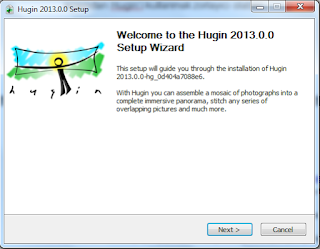Hugin, kolay ve basit kurulumu açısından oldukça avantajlı bir yazılımdır. Kurulum hemen hiçbir özel ayar içermiyor. Sırasıyla "Next", "I Agree", "Next", "Install", "Next" ve ‘Finish’ butonlarına basarak kurulumu tamamlayabiliriz. bile. Gelin hep beraber, Hugin'in nasıl adım adım kurulabileceğine bakalım:
1. adım: Hugin’i indirmek için öncelikle http://hugin.sourceforge.net/download/ adresine gidiyoruz ve resimde görüldüğü gibi “şimdi Hugin alın” düğmesine tıklıyoruz.
1. adım: Hugin’i indirmek için öncelikle http://hugin.sourceforge.net/download/ adresine gidiyoruz ve resimde görüldüğü gibi “şimdi Hugin alın” düğmesine tıklıyoruz.
2. adım: Ardından çıkan bu sayfa
ile Hugin otomatik olarak inmeye başladı.
3. adım: İndirilen dosyayı
açıyoruz ve karşımıza çıkan uyarıya “çalıştır” talimatı veriyoruz.
4. adım: Hugin’in henüz Türkçe
paketi yüklenmemiş. Bu yüzden buradakarşımıza Almanca, İngilizce ve İtalyanca
çıkıyor. (Hugin çok daha fazla dile çevrilmiştir fakat biz şu an 2013 sürümünü
indirmekteyiz) Burada şimdilik İngilizce’yi işaretliyor ve devam ediyoruz.
5. adım: Burada next'e tıklıyoruz.
6. adım: Karşımıza lisans bilgileri hakkında pencere çıkıyor. "I agree" butonuna tıklayarak ilerliyoruz.
7. adım: Burada next'e tıklıyoruz.
8. adım: Hugin'in nereye kayıt edileceğini işaretliyoruz.
9. adım: Hugin yükleniyor...
10. adım: Hugin yüklendi. Açılması için "Run Hugin" seçeneğini işaretleyip "Finish" butonuna tıklıyoruz.
11. adım: Hugin artık bilgisayarımıza yüklendi. Açılan ilk pencerede bize Hugin'le ilgili bilmediklerimiz yazıyor. Bilgilerin devamını okumak için "next tip", programı kullanmaya başlamak için "close" düğmesine tıklayabiliriz.